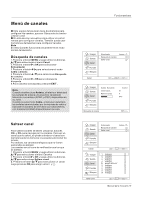Haier HLC32B User Manual - Page 14
Configuración de salida de, monitor, Entrada HDMI y DVI
 |
UPC - 688057323442
View all Haier HLC32B manuals
Add to My Manuals
Save this manual to your list of manuals |
Page 14 highlights
Conexiones con equipos externos Instalación Configuración de salida de monitor Conecte el segundo televisor o monitor a la SALIDA DE AV del televisor. Consulte el Manual de Funcionamiento del segundo televisor o monitor para obtener más detalles sobre las configuraciones de entrada de ese dispositivo. Nota Las fuentes de entrada YPbPr, PC, HDMI y DTV no pueden usarse para la salida del monitor. Cuando conecte equipos de audio externos, tales como amplificadores o parlantes, apague los parlantes del televisor. AV OUT VIDEO L-AUDIO-R VIDEO IN ANT IN 1 VIDEO L-AUDIO- R S-VIDEO L-AUDIO- R Televisor o monitor Entrada HDMI y DVI Cuando el dispositivo fuente (reproductor de DVD o caja decodificadora) es compatible con HDMI Cómo conectarlo 1.Conecte el dispositivo fuente al puerto HDMI de este televisor con un cable HDMI (no se suministra con este producto). 2.No es necesaria una conexión de audio adicional. Cómo usarlo Si el dispositivo fuente es compatible con la función HDMI automática, la resolución de salida del dispositivo fuente se fijará automáticamente en 1280x720p. Si el dispositivo fuente no es compatible con HDMI automático, debe fijar la resolución de salida de manera adecuada. Para obtener la mejor calidad de imagen, ajuste la resolución de salida del dispositivo fuente en 1280x720p. Seleccione fuente de entrada HDMI en la opción de fuente en el menú Selección de fuente principal. Cuando el dispositivo fuente (reproductor de DVD o caja decodificadora) es compatible con DVI Cómo conectarlo 1.Conecte el dispositivo fuente al puerto HDMI de este televisor con un cable HDMI a DVI (no se suministra con este producto.) 2.Es necesaria una conexión de audio aparte. 3.Si el dispositivo fuente tiene un conector de salida de audio analógico, conecte la salida de audio del dispositivo fuente en el puerto de entrada de audio DVI ubicado en el lado izquierdo del puerto HDMI. Cómo usarlo Si el dispositivo fuente es compatible con la función DVI automática, la resolución de salida del dispositivo fuente se fijará automáticamente en 1280x720p. Si el dispositivo fuente no es compatible con DVI automático, debe fijar la resolución de salida de manera adecuada. Para obtener la mejor calidad de imagen, ajuste la resolución de salida del dispositivo fuente en 1280x720p. Presione INPUT (ENTRADA) para seleccionar la fuente de entrada HDMI en la opción de fuente de entrada del menú principal de selección de fuente. 14 TV LCD-TFT